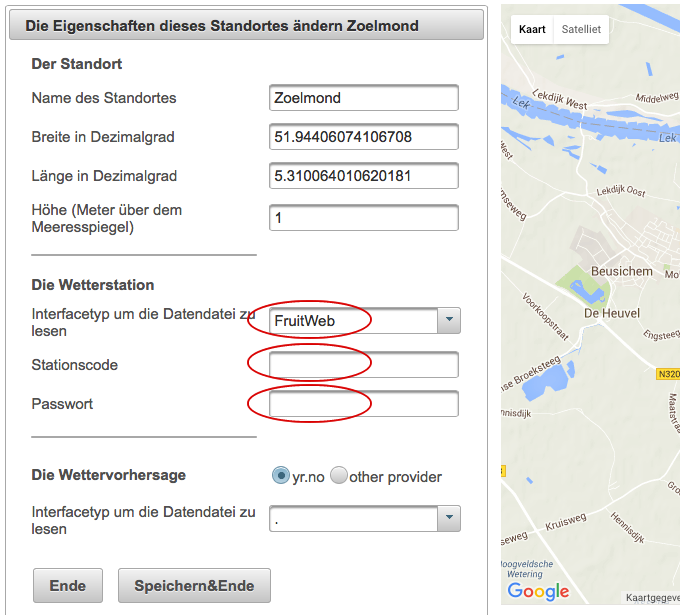Fragen zum fruitweb
Das fruitweb bietet eine Vielzahl von Produkten und Dienstleistungen aus den Bereichen Wetterdatenaufzeichnung und Wetterdatenverarbeitung. Inzwischen nutzen über 350 Obstbauern unseren Service. Damit ist das fruitweb eines der umfangreichsten Wetterstationsnetze in Europa für den landwirtschaftlichen Bereich. Unsere Produkte und Dienstleistungen umfassen dabei:
- Verkauf von Wetterstationen und Frostwarngeräten, die speziell auf die Bedürfnisse von Gartenbau- und Landwirtschaftsbetriebe abgestimmt sind.
- Aufbereitung von Wetterdaten jeder beliebigen Wetterstation mit dem Ziel diese für die Nutzung in Prognosemodellen bereitzustellen (Füllen von Datenlücken mit den Daten der nächstgelegenen Station, automatische Korrektur von Fehlern, Email Benachrichtigung bei Sensor-Fehlern).
- Verrechnung von Wetterdaten zu Prognosemodellen für Schaderreger und Pflanzenkrankheiten (fruitweb Schorf, fruitweb Cydia, Sekundär Schorf).
- Berechnung von Temperatursummen
- Frostwarnung und Temperaturüberwachung. Mit unserer Software Frostwecker können Sie bis zu 3 Stationen überwachen und sich bei Unter- bzw. Überschreiten der Warnschwelle durch SMS, Telefonanruf, Email oder einer Kombination daraus warnen lassen.
Sie haben Interesse an unseren Produkten? Dann finden Sie oben unter den Links weitere Informationen zu den einzelnen Punkten. Wenn Sie eine unserer Dienstleistungen direkt buchen wollen, dann finden Sie hier weitere Informationen.
Sie können all unsere Dienstleistungen in unserem Shop buchen. Folgende Schritte müssen Sie dabei vornehmen:
- Suchen Sie sich die entsprechende Dienstleistung (fruitweb Prognosemodelle, Frostwecker) aus und legen Sie diese in den Warenkorb.
- Gehen Sie anschließend zur Kasse.
Wenn Sie bereits Kunde sind, dann loggen Sie sich bitte zunächst in Ihr Konto ein.
Sind Sie ein neuer Kunde, dann füllen Sie bitte die Informationen zu Ihrem Kundenkonto aus und klicken Sie auf „Weiter“. - Überprüfen Sie bitte nochmal die gemachten Angaben und klicken Sie dann auf „Kaufen“
- Sie können die gewählte Dienstleistung nun sofort nutzen. Die Bezahlung erfolgt nach Rechnungsstellung durch uns.
Bitte beachten Sie: die fruitweb Dienstleistungen verlängern sich nicht automatisch. Wenn Sie im Folgejahr den Service erneut nutzen möchten, dann loggen Sie sich bitte in Ihren fruitweb Account ein. Sie werden dann gefragt, ob Sie die Dienstleistungen erneut nutzen möchten. Erst wenn Sie dies mit „Ja“ bestätigen wird der Zugang für ein Jahr verlängert. Wenn Sie den fruitweb Service nicht mehr nutzen wollen müssen Sie nichts weiter unternehmen.
Der fruitweb Frostwecker ermöglicht eine kontinuierliche Temperaturüberwachung von bis zu drei Stationen. Da das fruitweb ein offenes System ist, können Sie nicht nur Ihre eigene Station, sondern auch andere Stationen in Ihrer Nähe nutzen. Der fruitweb Frostwecker eignet sich deshalb auch für Frostwarngemeinschaften. Folgende Eigenschaften besitzt der Frostwecker
- Überwachung von bis zu 3 Stationen
- Einstellung individueller Warnschwellen für jede Station
- Einstellung unterschiedlicher Warnwege (Email, SMS, Telefonanruf oder Kombination)
- Auslösung des Alarms wahlweise bei Unterschreiten (Frostwarnung) oder Überschreiten (Hitzewarnung) des Schwellenwertes
- Darstellung des Temperaturverlaufs als Grafik
So richten Sie den Frostwecker ein
Nachdem Sie den Frostwecker in unserem Shop gebucht haben, können Sie ihn direkt nutzen. Im Folgenden finden Sie eine Anleitung, wie Sie den Frostwecker einstellen können.
- Melden Sie sich bitte im fruitweb an und klicken Sie auf „Mein Konto“:
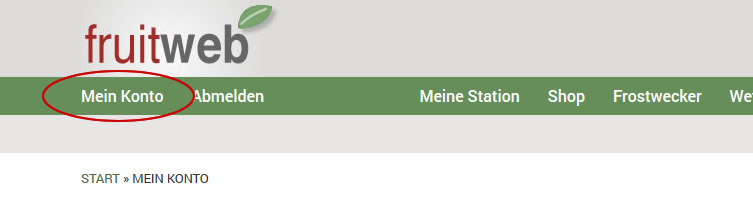
- Klicken Sie nun auf „SMS Dienste konfigurieren
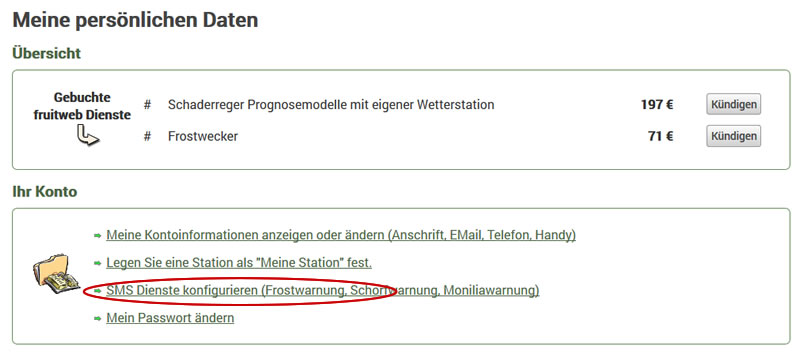
- Nun sehen Sie die Einstellungen für den Frostwecker. Gehen Sie bitte wie folgt vor:
- Wählen Sie zunächst die Region, in der Sie sich befinden.
- Wählen Sie anschließend bis zu 3 Stationen und setzen sie den Temperatursensor und die Warnschwelle für den Alarm.
- Wählen Sie nun aus, ob der Frostalarm (Unterschreiten der Warnschwelle) oder eine Hitzewarnung (Überschreiten der Warnschwelle) genutzt werden soll.
- Wählen Sie nun den Alarmweg. Sie können 3 verschiedene Alarmwege oder Kobinationen daraus nutzen. Bitte beachten Sie, dass der Alarmweg „Email auf ipad“ eine besondere Einrichtung des ipads erfordert. Bitte kontaktieren Sie uns hierfür.
- Sie können alle Alarmwege durch klicken des entsprechenden Buttons testen. Bitte beachten Sie dabei, dass insbesondere bei Telefonanruf und SMS mehrere Minuten zwischen zwei Alarmsendungen verstreichen, da es sonst beim Provider zu einer Sperrung der Nummer kommen kann. Wir empfehlen Ihnen den Service durch kurzfristiges setzen einer hohen Warnschwelle und anschließendem aktivieren des Warndienstes zu testen.
- Die laufende Temperaturüberwachung erfolgt durch den „Nightview“. Klicken Sie dazu auf den Link. Weitere Informationen zum Nightview finden Sie weiter unten.
- Zuletzt müssen Sie den Warndienst auf „aktiv“ stellen.
Beachten Sie hierzu bitte folgendes:
Wir der Alarm ausgelöst, dann wird in der laufenden Nacht zunächst kein weiterer Alarm gesendet. In Ihren Einstellungen sieht das dann so aus:
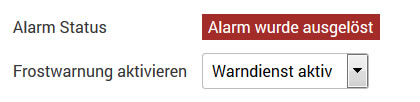
Um den Alarm wieder scharf zu stellen, müssen Sie sich erneut einloggen und die Frostwecker Einstellungen nochmal speichern.
Wenn Sie den Warndienst aktiv lassen und sich nicht mehr einloggen wird der Warndienst immer mittags automatisch scharf gestellt.
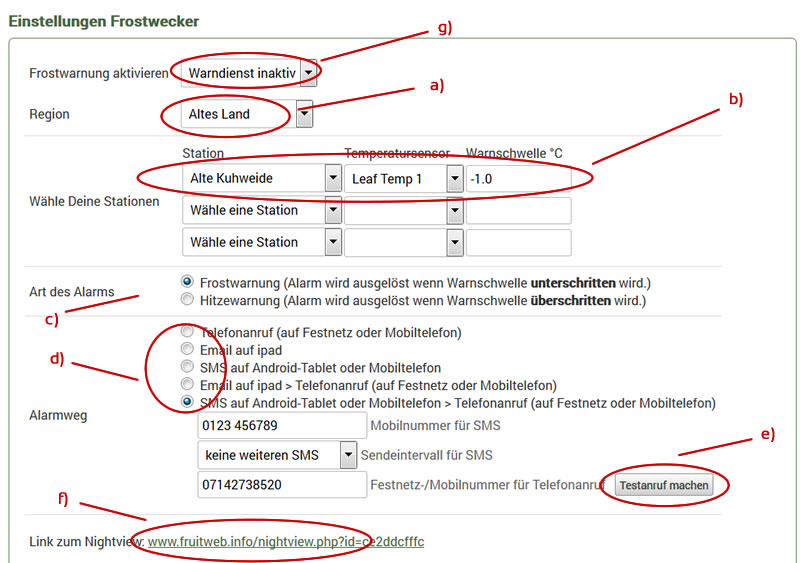
Der fruitweb Wetterdaten Service wurde speziell für die Besitzer von Davis Vangage Pro und Davis Vantage Vue Wetterstationen entwickelt. Dieser Service sammelt ihre Wetterdaten und bereitet diese auf. Dabei werden fehlerhafte Daten automatisch korrigiert und Datenlücken aufgefüllt und schließlich eine lückenlose Datei bereitgestellt.
Wenn sie diese Wetterdatei mit dem Prognosemodell RIMpro nutzen möchten, dann gehen sie bitte wie folgt vor:
- Bestellen sie bitte den fruitweb Wetterdaten Service in unserem Shop
- Sie erhalten von uns eine Stations-ID und ein Passwort per Email zugesendet
- Gehen Sie in RIMpro in die Stationseinstellungen. Wählen sie Dort als Interfacetyp „FruitWeb“ und geben Sie Stationscode und Passwort ein (siehe Screenshot).